智慧群組
智慧群組是 Workspace ONE UEM 內可自訂的群組,可決定哪些平台、裝置和使用者會收到指派的應用程式、書籍、符合性原則、裝置設定檔或佈建。
當您建立企業群組時,您的依據通常是內部公司結構:地理位置、商務單位和部門。例如,「企業銷售」、「亞洲」使用智慧群組,您可以依裝置平台、型號、作業系統、裝置標記或使用者群組交付內容和設定。您甚至可以跨多重企業群組來將內容傳送給個別的使用者。
您可在上傳內容和定義設定時建立智慧群組。但是,您可以隨時建立並稍後進行指配。
智慧群組的主要優點是它可重複使用。每次新增內容或定義設定檔或原則時進行新指派都可能很直觀,但是,如果您只將指派者定義為智慧群組一次,則可以在內容定義中包括這些智慧群組。
智慧群組清單檢視
若要檢視智慧群組完整清單,請瀏覽至群組 & 設定 > 群組 > 指派群組。管理員只能查看依其權限設定有權管理的群組。
![螢幕擷取畫面會顯示其中一個已選取的智慧群組清單,其中會顯示 [指派] 和 [刪除] 按鈕。](Images/images-GUID-AWI-MDM-SMART-GROUP-LISTING-high.png)
您可以透過在欄群組、指派、排除和裝置中選擇連結來檢視詳細資訊。
- 選擇指派項目或排除項目欄中顯示的連結,會顯示檢視智慧群組指派項目畫面。
- 選擇裝置欄位中的連結,會顯示裝置 > 清單檢視並只顯示智慧群組中的裝置。
- 您可依群組類型 (智慧、企業、使用者或全部),或是指派狀態篩選群組集合。指派狀態會顯示群組是否已指派、排除、兩者皆是或兩者皆非。
- 您可以直接從清單指派智慧群組。
- 您可以匯出 (
 ) 整個未篩選或篩選清單檢視的 CSV (逗號分隔值) 檔案。此檔案可於 MS Excel 中檢視及分析。
) 整個未篩選或篩選清單檢視的 CSV (逗號分隔值) 檔案。此檔案可於 MS Excel 中檢視及分析。
移轉智慧群組
為了準備有關智慧群組的新租用規則,您必須移轉環境中所有受影響的智慧群組。新規則規定,智慧群組只能從「客戶」類型的組織群組進行管理,或者客戶類型組織群組必須存在於同一樹狀結構中智慧群組的上方。因此,如果您的環境在全域或任何其他組織群組 (OG) 中具有智慧群組,且其上方缺少「客戶」類型的 OG,則必須移轉該智慧群組。
雖然移轉過程完全為客戶導向,但此移轉過程並非選用。如果您的智慧群組位於非客戶類型 OG 中,或者智慧群組的位置上方沒有客戶類型 OG,則您必須執行移轉過程。
需要注意的是,要移轉的對象是智慧群組本身,而不是被指派到的裝置。僅移轉智慧群組。個別裝置會保留與移轉前相同的「管理者」OG。
如何移轉智慧群組
執行以下步驟移轉智慧群組。這是一次性程序。
-
瀏覽至裝置 > 清單檢視。如果看到此橫幅,請選擇瞭解更多以繼續移轉。

選擇「瞭解更多」時,您將會看到此「智慧群組移轉」畫面。
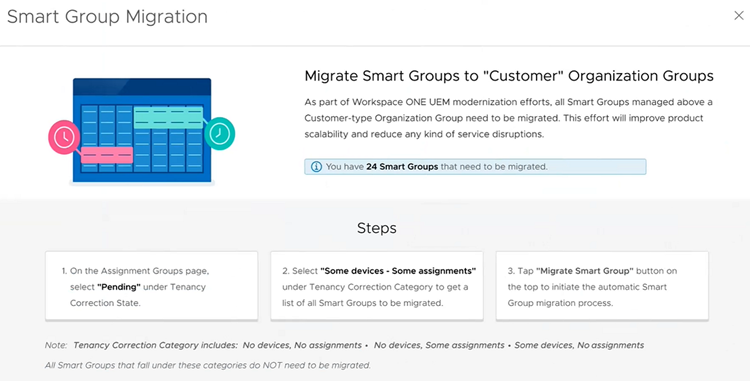
-
關閉「智慧群組移轉」畫面。此時將顯示指派群組頁面。
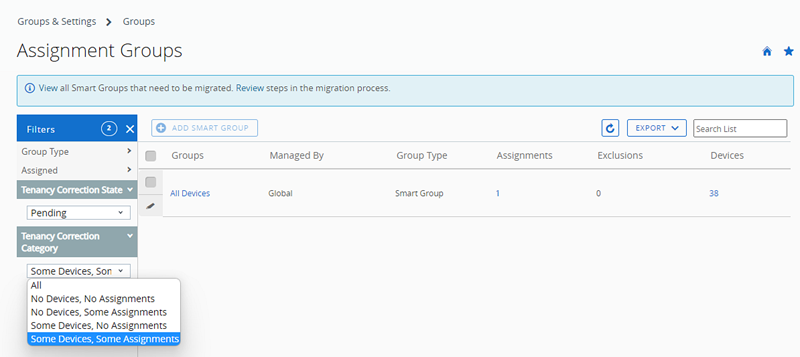
-
在租戶修正類別下,選擇「某些裝置,某些指派」。
只能移轉同時具有裝置和指派的智慧群組。
無需移轉沒有裝置或無指派的智慧群組。這些類型的已移轉智慧群組不會影響資源指派,應將之刪除。您可以透過選擇此類別中的每個智慧群組,然後選擇刪除按鈕來刪除這些已移轉的智慧群組。
-
透過按下清單左側的核取方塊,選擇要移轉的智慧群組。
-
選擇移轉的智慧群組按鈕。此時將顯示移轉智慧群組確認快顯視窗,顯示必須建立多少個新群組才能完全移轉智慧群組。
您每次只能移轉一個智慧群組。
-
選擇繼續以繼續。移轉過程將順其自然執行。如果移轉遇到錯誤,確認將顯示此錯誤,並讓您有機會重試。否則,確認將顯示成功移轉的結果,包括顯示原始智慧群組在 24 小時內標記為刪除。
- 選擇完成按鈕以關閉確認。
- 重複步驟 4-7,直到移轉所有待處理的智慧群組以及裝置和指派。
查看以下案例,瞭解移轉過程如何影響受影響的智慧群組。
全域 OG 的智慧群組
如果您具有全域智慧群組,則移轉過程將檢查智慧移轉組指派到的每個裝置。然後,它會搜尋最接近全域的客戶類型 OG 子系(同時是位於這些裝置上方的父系 OG),在該 OG 中建立一個智慧群組,然後將裝置作為新智慧群組的一部分。原始智慧群組被標記為刪除,並在 24 小時內自動移除。
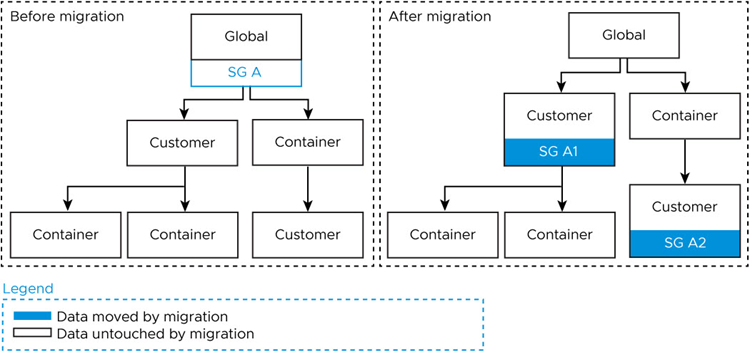
智慧群組指派至的任何裝置由 OG 在另一個樹狀分支結構中管理,然後由排名靠前的客戶類型 OG 建立和管理第二個智慧群組,該類型最接近全域,但位於其餘裝置上方。
重複多次此程序,來產生所需數量的智慧群組,以確保原始智慧群組中的每部裝置都有代表,同時保留與移轉前相同的內容指派。這可能意味著您的原始智慧群組被分割十幾次或更多,以便 1) 確保向裝置提供相同的內容,同時 2) 確保智慧群組現在處於「客戶」類型的 OG 之中或之下。
位在合作夥伴 OG 的智慧群組
在此情境中,合作夥伴類型 OG 的智慧群組使用與之前相同的邏輯在多個客戶類型 OG 之間進行類似的分割。僅當位於指派了智慧群組的裝置上方的 OG 是客戶類型 OG 時,才會建立新的智慧群組。如果在另一個樹狀分支結構中找到作為智慧群組一部分的一個或多個裝置,則會建立一個智慧群組,並將之置於這些裝置上方的客戶 OG 中。原始智慧群組被標記為刪除,並在 24 小時內自動移除。
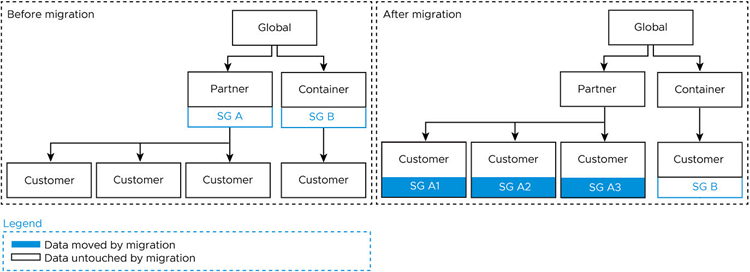
請注意,在此情境中,移轉前由具有單個子客戶 OG 的容器 OG 管理的「SG B」在移轉後移動到子客戶 OG,但其資料保持不變。移轉時不會更改此資料,因為 SG B 的裝置和指派在移轉前後完全相同,因為其原始位置下只有一個客戶子項。
具有合作夥伴 OG 的全域智慧群組
在此情境中,由於合作夥伴 OG 和容器 OG 位於全域組織群組和其他客戶 OG 之間,因此全域智慧群組的單個智慧群組會分割到多個樹狀結構中。原始智慧群組被標記為刪除,並在 24 小時內自動移除。
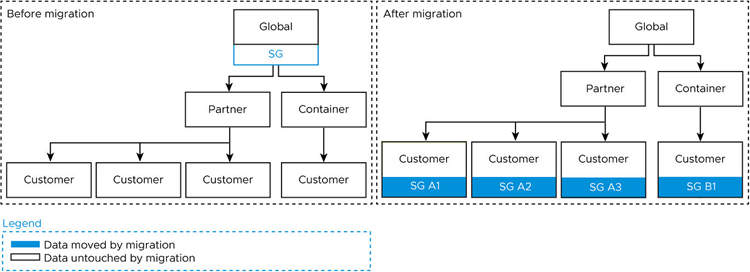
將智慧群組解除指派
您可將智慧群組從應用程式、書籍、原則、設定檔或產品中取消指派。這個動作會從智慧群組的所有裝置中將有關聯的內容全數移除。
- 從應用程式、書籍、合規性原則、裝置設定檔或產品佈建中取消指派智慧群組。依照顯示的導覽路徑操作。
- 原生應用程式 – 導覽至資源 > 應用程式 > 原生,然後選取內部、公用或已購索引標籤。
- 書籍 – 導覽至資源 > 書籍 > 清單檢視,然後選擇內部、公共或已購索引標籤。
- 合規原則 – 瀏覽至裝置 > 合規原則 > 清單檢視。
- 裝置設定檔 – 瀏覽至資源 > 設定檔與基準 > 設定檔。
- 產品佈建 – 導覽至裝置 > 佈建 > 產品清單檢視。
- 指令碼 – 導覽至資源 > 指令碼。
- 感應器 – 導覽至資源 > 感應器。
- 時間範圍 – 導覽至資源 > 時間範圍。
- 從清單中找出內容或設定,然後從動作功能表中點選編輯圖示
 。或者,您也可以選取清單左側的核取方塊或選項按鈕。
。或者,您也可以選取清單左側的核取方塊或選項按鈕。
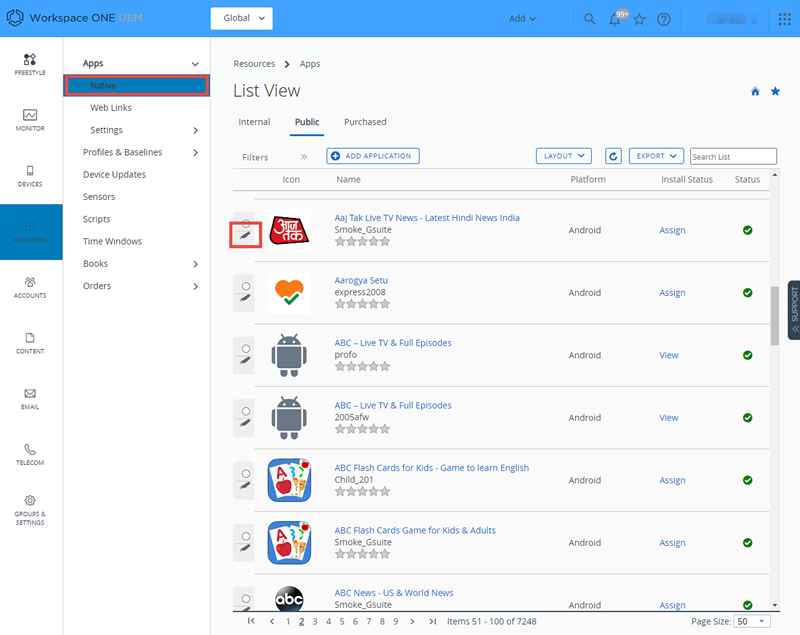
- 選取指派索引標籤,或找出智慧群組文字方塊。
- 在您所要解除指派的智慧群組旁邊,選擇刪除 (X)。此動作不會刪除智慧群組。只會單純地從已儲存的設定中移除智慧群組的指派。
- 按照必要步驟來儲存您所做的變更。
刪除智慧群組
當智慧群組不再需要使用時,便可以刪除。您一次只能刪除一個智慧群組。如果選擇一個以上的智慧群組,刪除按鍵會無法使用。
智慧群組不得指派給任何裝置產品,始可將其刪除。如果您確定要刪除的智慧群組已取消指派,請執行下列步驟。
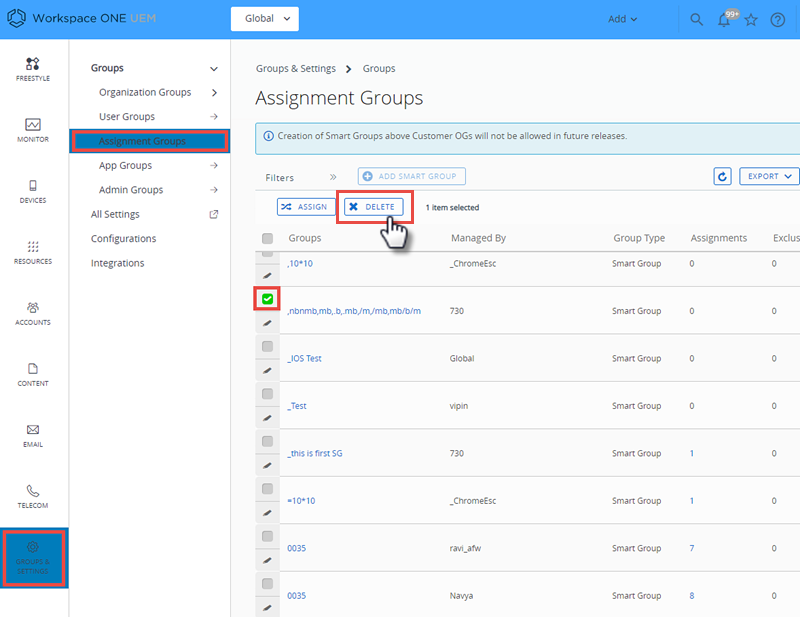
- 瀏覽至群組 & 設定 > 群組 > 指派群組,然後從清單中找出您所要刪除的智慧群組。
- 選取您要刪除的智慧群組左側的核取方塊。
- 從顯示的動作功能表中選取刪除。
結果:已取消指派的智慧群組已移除。
編輯智慧群組
您可以編輯已建立的智慧群組。任何套用在智慧群組的編輯,都會直接影響指派給該智慧群的所有原則和設定檔。
此為需要編輯智慧群組的一般範例。假設高階主管的智慧群組被指派到一項合規原則、裝置設定檔和兩個內部用的 APP。如果要在一個或多個已指派內容項目中將某些高階主管排除,則只需指定排除項目以編輯智慧群組即可。此動作不僅可防止兩個內部應用程式於排除的高階主管裝置上進行安裝,也可禁止合規原則和裝置設定檔。
- 瀏覽至群組 & 設定 > 群組 > 指派群組。
- 在列出的智慧群組中,選擇您要編輯之群組左側的編輯圖示 (
 )。您也可以在群組欄中選擇智慧群組名稱。編輯智慧群組頁面會出現,並且會顯示其現有設定。
)。您也可以在群組欄中選擇智慧群組名稱。編輯智慧群組頁面會出現,並且會顯示其現有設定。 - 在編輯智慧群組的頁面中,變更準則或裝置和使用者 (視智慧群組儲存的類型),然後選擇下一步。
- 在檢視指派項目頁面中,您可以檢視哪些設定檔、應用程式、書籍、佈建和原則可能會因此新增到裝置上或從裝置上移除
- 選擇發佈以儲存您的智慧群組編輯內容。所有與此智慧群組相關的設定檔、APP、書籍、佈建和原則,都會按照此編輯內容來更新其裝置指派。
結果:主控台事件記錄可以追蹤智慧群組所做的變更,包括變更作者、已新增的裝置和已移除的裝置。
使用主控台事件記錄器來研究智慧群組事件
您可利用主控台事件記錄器來追蹤智慧群組的變更,以及變更的時間和變更者。要排解裝置的疑難時,這種追蹤功能顯得格外實用。
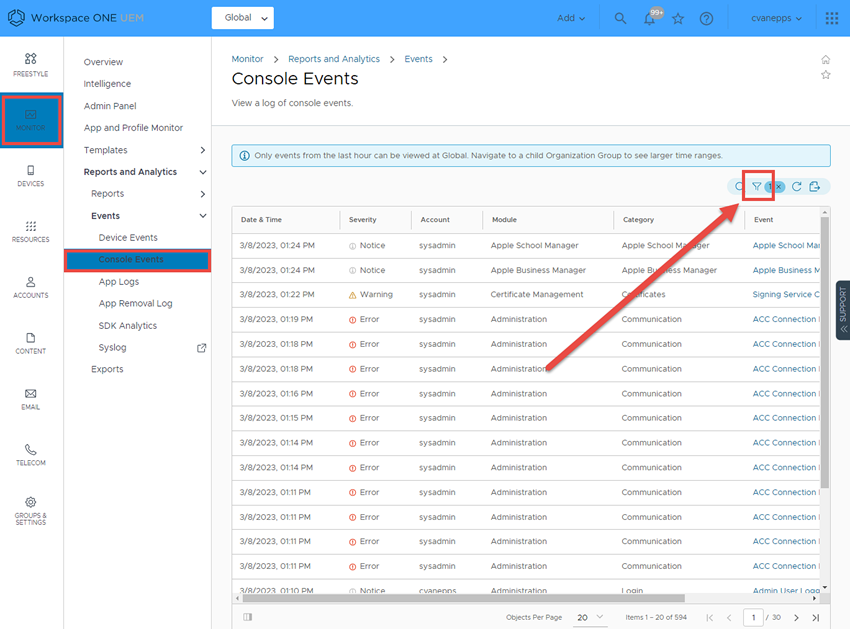
- 導覽至監控 > 報告與分析 > 事件 > 主控台事件。
- 在主控台事件清單最上方,從模組下拉式篩選條件中選擇智慧群組。
- 套用更多您想要使用的篩選條件,包括日期範圍、嚴重性和類別等等。
- 在適用情況下,選擇內含其他詳細資料之事件資料欄位中的超連結,可以協助您的研究用途。
建立智慧群組
您必須先建立一個智慧群組,才可將其指派給應用程式、書籍、合規原則、裝置設定檔或產品佈建等。
按兩下此連結可觀看關於建立智慧群組的五個最佳實務技巧的影片。
如何聰明地建立智慧群組 (右鍵按兩下並選擇「在新索引標籤頁中開啟連結)
-
您可以依照在觀看影片時可查看的規定的任務指南如何巧妙地建立智慧群組,影片的伴隨任務進行操作。可以在下節中找到有關此主題的此伴隨任務。
-
選取合適的企業群組 (OG),以套用新的智慧群組並從中管理。選取企業群組是選用作業。
- 瀏覽至群組 & 設定 > 群組 > 指派群組,然後選擇新增智慧群組。
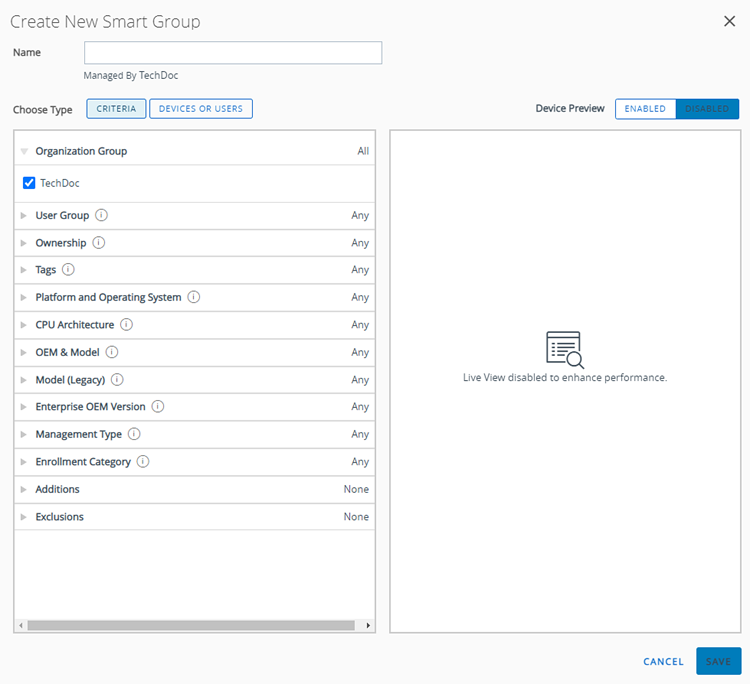
- 輸入智慧群組的名稱。
- 您也可以選擇啟用裝置預覽,以便查看您設定的智慧群組中包含哪些裝置。為了改善效能,依預設會停用此裝置的預覽功能。
-
配置智慧群組類型。
從下列項目中選擇:
- 準則 – 準則選項最適合具大量裝置 (500 以上),以接收一般更新的群組。這種方法最有效,因為這些群組的固有詳細資訊可傳送到行動團隊的所有端點。
- 裝置或使用者 – 裝置或使用者選項最適合裝置數量較少 (500 以下) 的群組,所接收的更新雖然零星卻重要。此方法最有效,因為可從更細微的層級選擇群組成員。
注意: 在準則和裝置或使用者之間切換,會清除您可能執行的任何項目和選擇。
智慧群組和輕量型目錄存取通訊協定 (LDAP):即使設定了 LDAP,也可以使用條件選項建立智慧群組。但是,您必須進行某些設定,使其按預期執行。
- 如果 OG 的 LDAP 權限設為「覆寫」,則使用者無法從父系 OG 中搜尋使用者或使用者群組。
-
如果僅在父系 OG 上將 LDAP 子系權限設為「覆寫」…
- …則無法從子系 OG 建立目錄使用者。
-
…在子系 OG 中建立的任意基本使用者將具有非 NULL LDAPDefinitionID。
有關組織群組和父系-子系繼承的詳細資訊,請參見覆寫與繼承 OG 設定。
-
在準則類型中,選擇合格的參數以加入智慧群組。若未在任何設定中選取任何選項,該篩選便不會套用至準則。
設定 描述 企業群組 此準則選項可依選取的企業群組篩選裝置。您可以選擇多個 OG。您必須選擇客戶類型企業群組或具有客戶類型父系企業群組的子系企業群組。不允許將智慧群組指派給非客戶類型企業群組。如需詳細資訊,請參閱組織群組中的變更企業群組和建立企業群組 使用者群組 此準則選項可依選取的使用者群組篩選裝置。您可選取多個使用者群組。 擁有權 此準則選項可依選取的所有權類型篩選裝置。 標籤 此準則選項會根據裝置標記來篩選裝置。您可選取數個標記。 平台和作業系統 此準則選項可依選取的平台和作業系統篩選裝置。您可以選擇多種組合。
雖然「平台」是智慧群組的一項準則,但是在裝置設定檔或合規原則中所配置的平台,其重要性始終都比智慧群組的平台優先。例如,如果您建立 iOS 裝置設定檔並將其指派給一個智慧群組,即使智慧群組中包含 Android 裝置,該設定檔僅會指派到 iOS 裝置。OEM 與型號 此準則選項僅適用於在平台和作業系統中所選的 Android 和 Windows 桌面平台。
您可以為每個 OEM 選取一或多個原始設備製造商和多個型號。
註冊或同步裝置時,會將新的 Android OEM 和型號新增到下拉式功能表中。型號 (舊版) 此準則選項依型號篩選非 Android 和非 Windows 桌面裝置。系統會依平台和作業系統內的選取項目顯示個別型號。
從顯示的型號清單中選取要包含在智慧群組中的型號。企業 OEM 版本 此準則選項可依企業原始設備製造商版本篩選裝置。您可選取多個企業 OEM 版本。
企業 OEM 版本是以軟體為分類基礎,適用於 OEM 裝置型號的分類。例如,對於 Motorola 的 Mobility Extensions (MX)或 Samsung SAFE 之類的裝置而言,企業 OEM 版本可以是支援裝置的輔助軟體。企業 OEM 版本也可以是 Android 作業系統的 OEM 特定範本,例如 Honeywell、LG 和 Sony 所提供的版本。管理類型 根據裝置的管理方式篩選裝置。 註冊類別 根據裝置的註冊方式篩選裝置。 新增項目 此準則選項可新增篩選準則內未包含的個別裝置和使用者。您可以選取多部裝置和多位使用者。 排除項目 此準則選項可排除篩選準則內包含的個別裝置、個別使用者和使用者群組。您可以排除多部裝置、多位使用者及多個使用者群組。 -
使用裝置或使用者類型來將內容和設定,指派給在一般企業行動準則之外的特殊案例。在裝置中輸入裝置暱稱、在使用者中輸入使用者名稱 (名字或姓氏)。您必須先新增至少一個裝置或使用者,否則您將無法儲存智慧群組。
設定 描述 裝置 輸入裝置暱稱,可將裝置新增到此智慧群組。您可以藉此方式新增多部裝置。 使用者 輸入使用者名稱、名字或姓氏,可將使用者新增到此智慧群組。您可以藉此方式新增多位使用者。
建立和指派智慧群組
您可以建立由平台、擁有權、使用者群組、作業系統版本、型號、裝置標記、企業 OEM、甚或以暱稱識別的個別裝置所定義的智慧群組。
例如,您可以建立一個包含所有 iOS 版本低於 9.0.2 的員工擁有的 iPhone Touch 裝置的智慧群組。將作業系統版本為 4.1 或更高版本的 HTC 版本 2.0 的所有 Android 裝置新增至同一個智慧群組中。在此群組中,您可以排除使用者群組「全職員工」所包含的裝置。對於這個高度自訂的*裝置集區,您可以指派 10 個裝置設定檔、10 個應用程式或合規原則。
*此自訂裝置集區具有多平台的特性,因此可能會受到某些限制。例如,您想要指派的應用程式可能未提供 Android 版本。
您可以透過兩種方式來指派智慧群組。
建立裝置產品時指派至會群組
您可以在新增或建立應用程式、書籍、合規原則、裝置設定檔或產品佈建的過程中,指派智慧群組。
- 完成指派的群組或智慧群組下拉式功能表。
- 從下拉式功能表中選擇智慧群組。可用的智慧群組只會新增資源的企業群組 (OG) 或下層的子 OG 中受到管理。
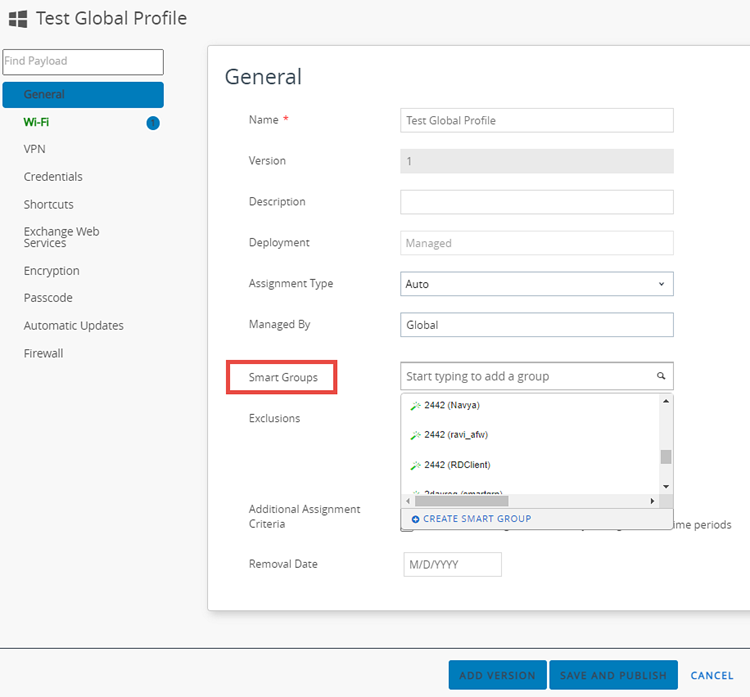
- 如果沒有任何智慧群組符合您想要的指派準則,請選擇建立智慧群組選項。您可為每項應用程式、書籍、合規原則、裝置設定檔或產品佈建等項目,指派多個智慧群組。
- 選擇儲存以加入該指派項目。
管理智慧群組時加以指派
您可以在管理智慧群的過程中指派智慧群組。
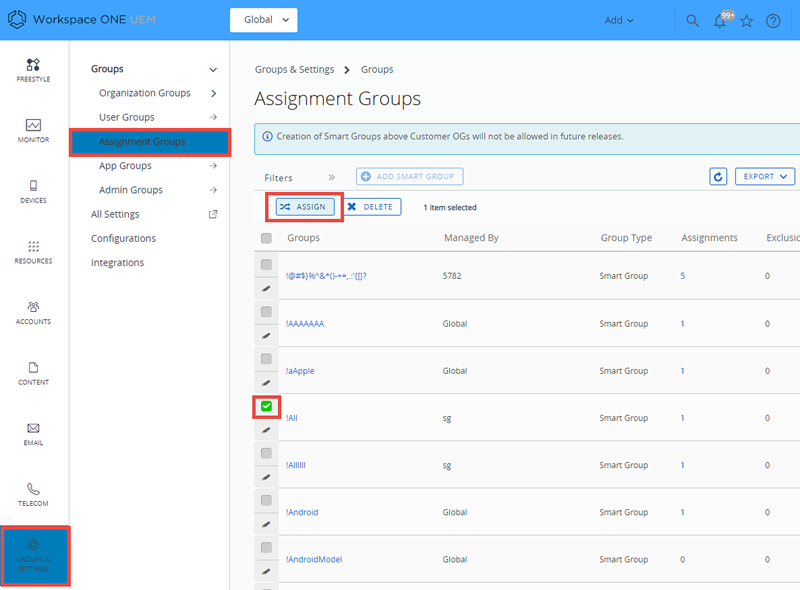
- 若要檢視智慧群組完整清單,請瀏覽至群組 & 設定 > 群組 > 指派群組。
- 選擇一或多個要指派的智慧群組,然後選取指派。指派頁面便會顯示。選擇指派頁面頂端的群組連結,以顯示群組頁面。管理智慧群組的企業群組會顯示於本頁。若要返回指派頁面,請選擇關閉按鈕。
- 在指派頁面中,使用搜尋方塊檢視符合資格的產品清單,並將其指派到選取的智慧群組。
- 選擇下一步來顯示檢視裝置指派頁面,並且確認指派狀態。
- 選取儲存並發佈。
在設定檔和原則中排除群組
您可以從裝置設定檔和合規原則的指派中排除群組,就像將群組指派至這些裝置產品一樣輕鬆。
您必須先定義群組,再啟動此工作。至少,您必須能夠建立一個由要排除的使用者組成的智慧群組。此任務允許您即時建立新的智慧群組,但如果您希望排除某個企業群組或使用者群組,請參閱企業群組和使用者群組中標題為建立企業群組一節。
- 新增裝置設定檔或合規原則時,選取位於排除項目設定旁的是,即可顯示排除的群組選項。
- 在排除的群組設定中,選取您想要從此設定檔或原則指派排除的群組。
- 您可以依名稱輸入群組的前幾個字母,自動搜尋功能即會顯示其名稱對應至您所輸入字串的所有群組。
- 您可以選取一或多個企業群組、使用者群組或智慧群組。
- 若要建立新的智慧群組,可選擇建立智慧群組按鈕。
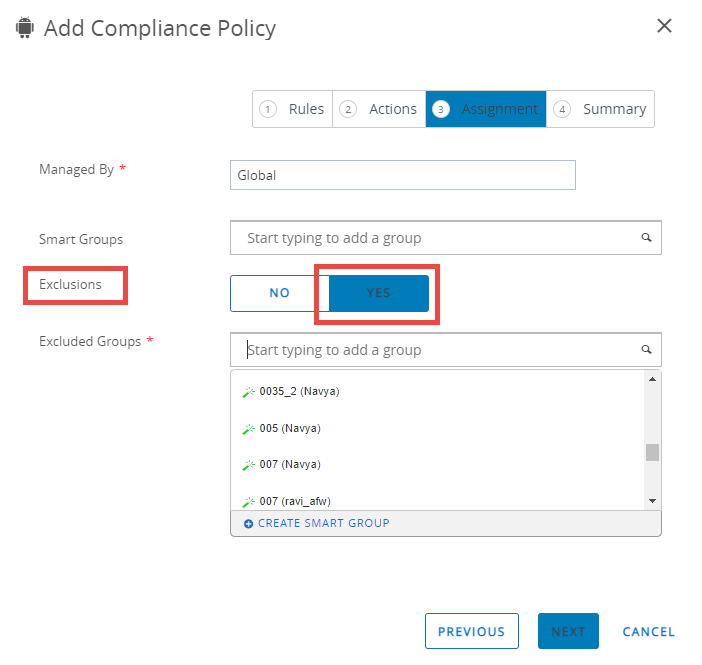
-
選取儲存並發佈 (適用於裝置設定檔) 或下一步 (適用於合規原則),然後繼續執行這些工作的程序。
如果您在指派的群組和排除的群組設定中選取相同的群組,將無法儲存該設定檔或原則。
接下來的步驟:選取檢視裝置指派即可預覽受影響的裝置。
如何巧妙地建立智慧群組,影片的伴隨任務
這是同名影片的伴隨任務。
如何聰明地建立智慧群組 (右鍵按兩下並選擇「在新索引標籤頁中開啟連結)
在瀏覽器的分頁中,您可以播放影片並視需要暫停,然後在另一個分頁中捲動瀏覽此任務,其中包含影片的所有詳細資訊。
1.移至要從中管理智慧群組的企業群組
與裝置一樣,內容套件(如裝置設定檔、合規策略、應用程式、書籍等)是由特定組織群組 (OG) 建立和管理的。僅當您從建立內容套件的同一 OG 建立智慧群組時,才能將這些內容套件包含在智慧群組中。
使用 OG 選擇器移至包含要包含在智慧群組中的內容套件 (應用程式、書籍、裝置設定檔、合規原則等)的子 OG。您可以識別任何內容套件的受管理 OG。從清單檢視中選擇內容套件,然後查看所選的管理者選項。
例如,如果要將裝置設定檔指派給智慧群組,請導覽到資源 > 設定檔和基準 > 設定檔,從清單中找到要指派給智慧群組的裝置設定檔的名稱並查看該設定檔的管理者列。這是您在建立智慧群組之前移動到的組織群組。
請注意,您仍然可以存取在您移動到的 OG 上的所有父 OG 中建立的內容。這意味著您可以從所在的 OG 以及上述所有父 OG 向智慧群組指派內容。
2.建立智慧群組
當您進入包含目標內容套件的組織群組後,繼續建立智慧群組。
- 瀏覽至群組 & 設定 > 群組 > 指派群組。
- 選擇新增智慧群組按鈕。此時會顯示建立新智慧群組畫面。
- 為智慧群組命名,就像報紙標題,陳述其內容摘要。以描述裝置本身的方式命名智慧群組,以便在將來隨時將內容指派給同一個智慧群組。
- 請注意,如果您為智慧群組指定一個功能名稱,而不是代表裝置本身的名稱,則您將來更有可能為每個新功能建立代表同一組裝置的其他智慧群組。這對 Workspace ONE UEM Console 來說是非常浪費和費力。
- 例如…
- …如果您為包含 2500 部裝置的「非豁免員工」單一智慧群組,可以在整個裝置機群的整個生命週期內根據需要指派和取消指派內容套件。2500 部裝置都可以無限期地由同一個智慧群組提供服務。
- 將這種簡化的做法與具有多個功能命名的智慧群組進行比較,每個群組包含相同的 2500 部裝置,分別指派不同的內容至每個裝置。Workspace ONE UEM Console 必須花費過多的 CPU 週期才能追蹤所有這些智慧群組以及指派給每個群組的所有內容,進而降低了其他所有工作的速度。
- 建立新智慧群組的時間是在識別需要區別對待的 2500 部裝置中的一個子集時,例如,不同的應用程式、不同的原則、不同的設定檔。但即便如此,您仍要以一種能夠代表裝置本身的方式來命名新的智慧群組,而不是以描述您打算如何使用這些裝置的方式來命名。
- 請注意,如果您為智慧群組指定一個功能名稱,而不是代表裝置本身的名稱,則您將來更有可能為每個新功能建立代表同一組裝置的其他智慧群組。這對 Workspace ONE UEM Console 來說是非常浪費和費力。
- 選擇智慧群組的正確類型。大多數時候,您想要的類型是條件,它提供了最大的靈活性和自訂彈性。只有在特定情境下 (例如影片中引用的培訓情境)中,裝置和使用者才更有意義。
- 選擇最佳條件。將滑鼠指標懸停在每個條件類別的資訊徽章上,您可以看到一個快顯視窗,描述該類別如何篩選裝置機群。
- 選擇新增和排除。如影片中所述,這兩個條件類別提供了最大的自由度,即使新增或排除的裝置與您剛剛定義的所有其他類別相對應。
- 例如,如果您只希望在智慧群組中使用 Apple iPhone,即使指定了 iOS 的版本編號,也可以在新增類別中通過新增 iPad 使用者甚至 macOS 裝置來違反此規則,前提是已指派內容與 iOS 和 macOS 相容。
- 另一個例子是,如果您建立一個包含所有管理者裝備的智慧群組,指派所有僅限管理員的設定檔、原則和應用程式,則您可以例如自由地包含管理學員使用的裝置,讓他們為新角色做好準備。相反地,您可以為管理員集區中的裝置設定排除,使該裝置無法使用管理員設定檔、原則和應用程式。可能性有很多。
3.指派智慧群組
指派智慧群組時有兩種不同的案例。
- 建立智慧群組後,直接對其進行指派。
- 瀏覽至群組 & 設定 > 群組 > 指派群組
- 勾選清單左側的核取方塊,找到並選擇您剛剛建立的智慧群組。
- 選擇指派按鈕。此時會顯示指派畫面。
- 從可用清單中選擇設定檔和原則,此可用清單取決於您目前所在的組織群組而定。唯一可供選擇的裝置設定檔和合規原則是 1) 在您目前所在的組織群組中建立的設定檔和合規原則 2) 在與您所選的智慧群組相同的組織群組中建立的設定檔和合規原則。
- 建立內容套件後直接指派智慧群組。這不僅包括裝置設定檔和合規原則,還包括應用程式、書籍、產品、指令碼、感應器和時間範圍。
- 導覽至要向其指派智慧群組的內容類型的清單檢視。
- 原生應用程式 – 導覽至資源 > 應用程式 > 原生,然後選取公用或內部索引標籤。
- 書籍 – 導覽至資源 > 書籍 > 清單檢視,然後選擇內部、公共或已購索引標籤。
- 合規原則 – 瀏覽至裝置 > 合規原則 > 清單檢視。
- 裝置設定檔 – 瀏覽至資源 > 設定檔與基準 > 設定檔。
- 產品佈建 – 導覽至裝置 > 佈建 > 產品清單檢視。
- 指令碼 – 導覽至資源 > 指令碼。
- 感應器 – 導覽至資源 > 感應器。
- 時間範圍 – 導覽至資源 > 時間範圍。
- 從清單中找出內容或設定,然後從動作功能表中點選編輯圖示
 。或者,您也可以選取清單左側的核取方塊或選項按鈕。
。或者,您也可以選取清單左側的核取方塊或選項按鈕。 - 選擇指派按鈕或指派索引標籤,視畫面設計而定。找到並按一下智慧群組文字方塊,然後從顯示的下拉功能表中選擇智慧群組。
- 導覽至要向其指派智慧群組的內容類型的清單檢視。